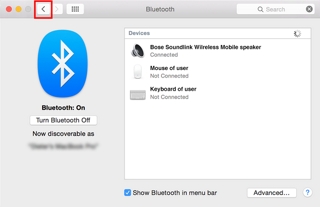Aby sparować i połączyć głośnik z komputerem Mac, wykonaj następujące czynności:
Dotyczy:
Upewnij się, że komputer Mac nie jest aktualnie sparowany z żadnym innym urządzeniem audio z funkcją Bluetooth®. Jeśli komputer ma klawiaturę i mysz Bluetooth z oznaczeniem Mac, nie trzeba ich odłączać. Aby dowiedzieć się, jak usunąć z komputera Mac wcześniej sparowane urządzenia, zapoznaj się z tematem usuwanie sparowanych urządzeń z komputera Mac.
Włącz głośnik SoundLink®, a następnie wciśnij na pięć sekund znajdujący się na nim przycisk Bluetooth. Wskaźnik Bluetooth zacznie powoli przygasać i zapalać się co około sekundę. Głośnik SoundLink® pozostanie w tym stanie przez 20 minut lub do momentu nawiązania połączenia Bluetooth.
Na komputerze Mac kliknij ikonę Apple® (menu) w lewym górnym rogu ekranu.
Na ekranie asystenta konfiguracji łączności Bluetooth wybierz pozycję odpowiadającą głośnikowi Bose SoundLink Wireless Mobile, a następnie kliknij opcję „KONTYNUUJ”. Jeśli pojawi się monit o podanie kodu PIN, wpisz „0000”.
Po pomyślnym zakończeniu parowania kliknij opcję „Zakończ”.
W menu Bluetooth kliknij przycisk „Zaawansowane...”. Jeśli ekran menu Bluetooth nie jest jeszcze widoczny, wykonaj kroki od 3 do 5.
Kliknij czerwony przycisk (x) w lewym górnym rogu, aby zamknąć ekran menu Dźwięk.
Włącz odtwarzanie dźwięku (np. w programie iTunes®), aby zakończyć konfigurowanie połączenia Bluetooth. Ten krok jest szczególnie ważny w przypadku systemu w wersji 10.7.x i nowszych.